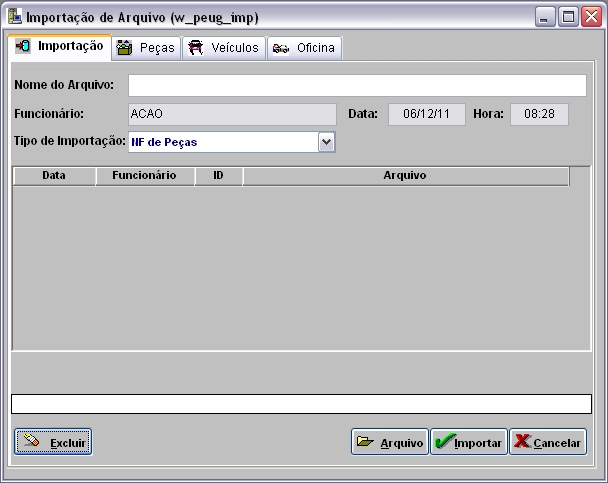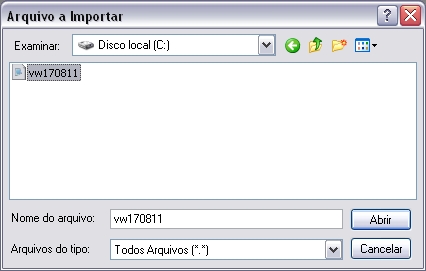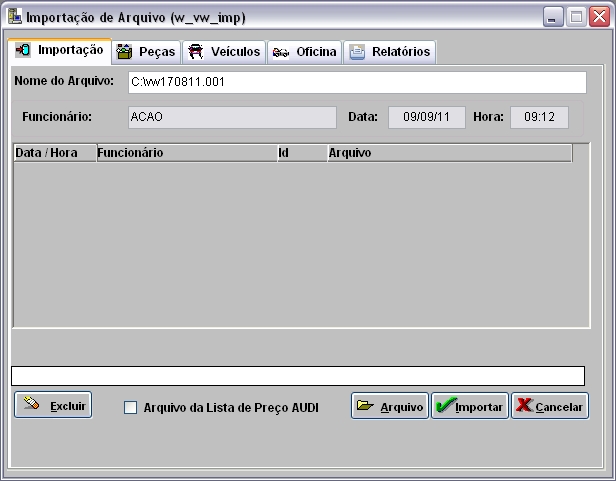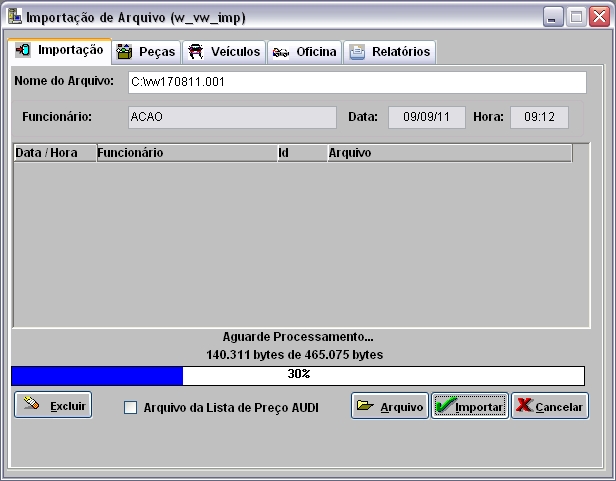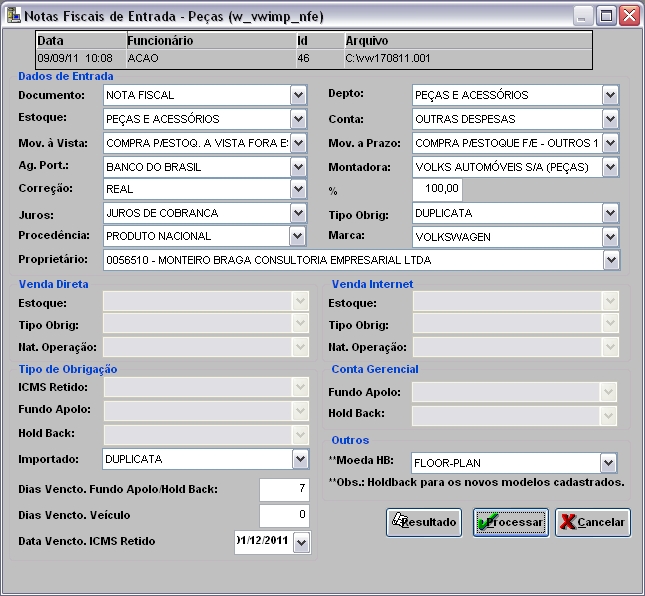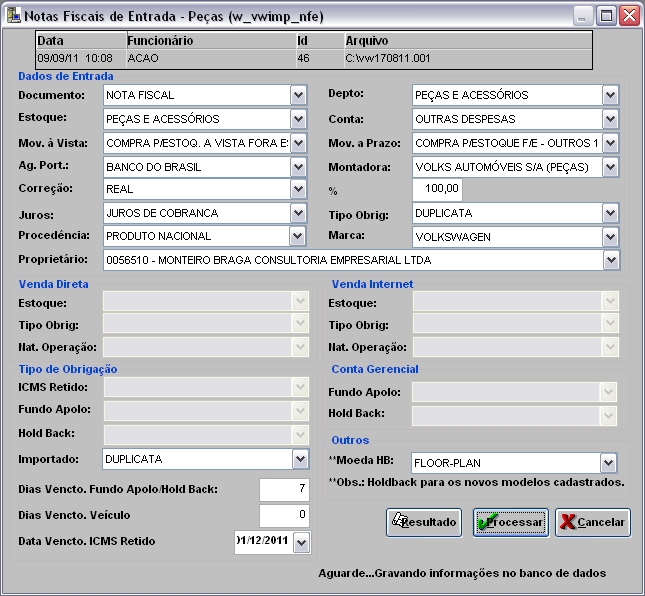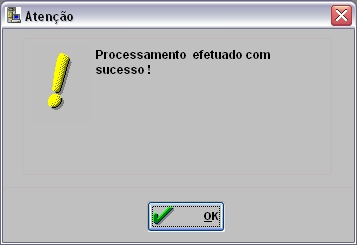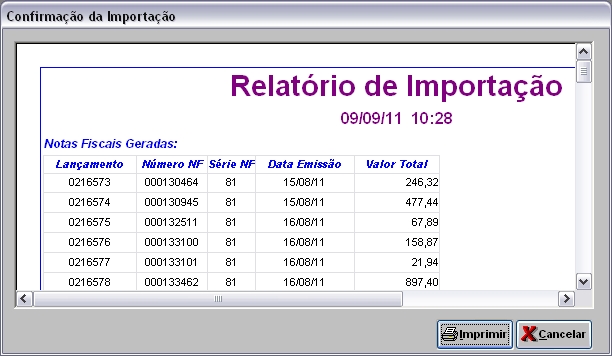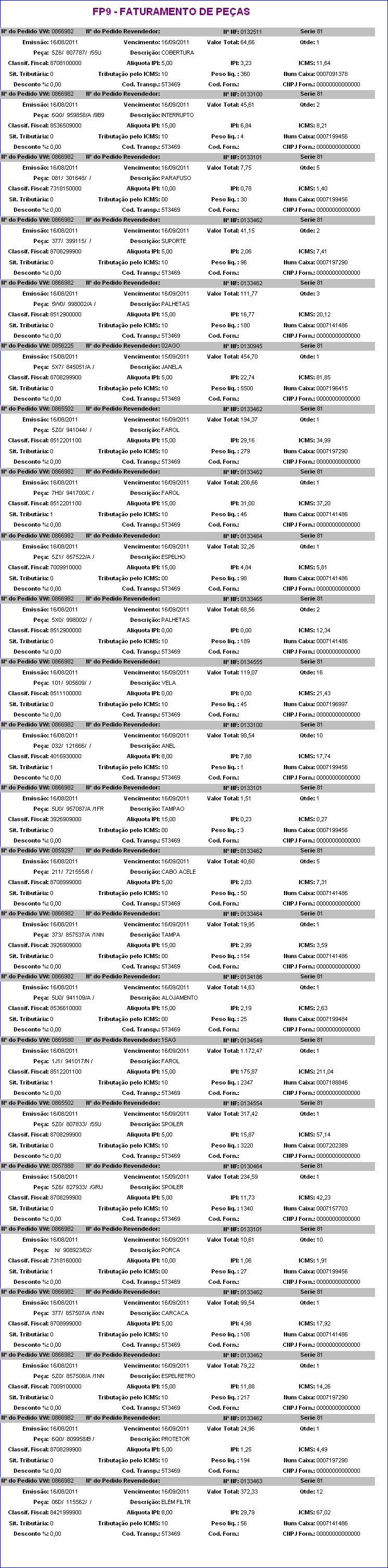De Dealernet Wiki | Portal de Soluçăo, Notas Técnicas, Versőes e Treinamentos da Açăo Informática
Tabela de conteĂșdo |
Introdução
A Importação do Arquivo de NE de Peças é responsåvel pelo cadastro de notas de entrada referente a pedidos de compra de peças feitas ao Fabricante. Este arquivo é importado com informaçÔes do pedido e da nota para o sistema DealerNet.
Ao importar o arquivo, as NE's ficam em trĂąnsito atĂ© a chegada do material. As NE's em trĂąnsito o atualizam e transferem de estoque automaticamente os materiais que tiverem suas referĂȘncias modificadas.
ConfiguraçÔes
Cadastro de Materiais SeqĂŒencial
Realizando Importação Faturamento de Peças - FP9
Como Realizar Importação Faturamento de Peças - FP9
MĂDULO INTEGRAĂĂO FĂBRICA
1. No menu principal clique Arquivo e Importar Arquivo;
2. Na janela Importação de Arquivo, informe Diretório e Nome do Arquivo ou clique Arquivo para selecionå-lo;
3. Selecione arquivo no diretĂłrio onde foi salvo e clique Abrir;
4. ApĂłs selecionar o arquivo clique Importar;
5. Processando importação;
6. Clique OK. Ir para aba Peças para processar registro do arquivo no sistema;
7. Na aba Peças, mostra quantidade de itens a importar. Selecione o registro FP9 - Faturamento de Peças;
(![]() ): indica que o arquivo estĂĄ pronto para ser importado.
): indica que o arquivo estĂĄ pronto para ser importado.
(![]() ): indica que o arquivo jĂĄ foi processado.
): indica que o arquivo jĂĄ foi processado.
8. Em seguida clique em Processar;
9. Na janela Notas Fiscais de Entrada - Peças preencha os dados de entrada, venda direta, venda internet, tipo de obrigação, conta gerencial e outros. Em seguida clique no botão Processar;
Nota:
- Utilize a opção Data Vencto. ICMS Retido para definir a data de vencimento do ICMS Retido.
10. As informaçÔes são gravadas no banco de dados;
11. Registro FP9 processado. Clique OK;
12.Na janela Notas Fiscais de Entrada - Peças clique no botão Resultado para visualizar o Relatório de Importação;
13. Para imprimir o Relatório de Importação, clique em Imprimir;
14. Importação concluĂda (![]() ). A quantidade de registros processados sĂŁo indicados no campo Importadas;
). A quantidade de registros processados sĂŁo indicados no campo Importadas;
15. ApĂłs processar o arquivo, clique no botĂŁo Imprimir;
16. Para visualizar o arquivo processado, clique em Preview. E para imprimir, clique em Imprimir;
17. Arquivo FP9 - Faturamento de Peças importado e processado.